伴随着计算机的普及,越来越多的人意识到系统安装的重要性。而使用U盘装PE系统成为了一种简便、快捷的方式。本文将详细介绍如何使用U盘装PE系统,让你轻松...
2025-04-10 249 盘装
在现如今的计算机应用中,很多用户希望在原有的操作系统上同时安装另一个操作系统,以满足不同需求。本文将为大家介绍如何使用Win7U盘来安装Win10双系统,让您轻松实现多系统切换。

准备工作
1.确保您的电脑满足Win10的最低配置要求,例如CPU、内存和硬盘空间等。
2.下载并制作一个可启动的Win7U盘,将其插入电脑,并在BIOS中设置启动顺序为U盘优先。
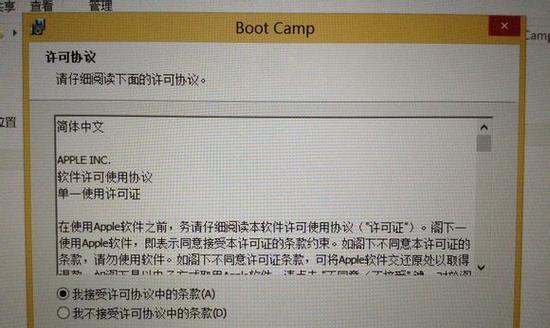
备份重要数据
3.在安装新系统之前,务必备份电脑上的重要数据,以免意外丢失。
4.可以将数据备份到外部硬盘、云存储或其他可靠的储存设备上。
分区调整
5.在Windows7中打开磁盘管理工具,对当前系统所在的分区进行缩减,为Win10留出足够的磁盘空间。
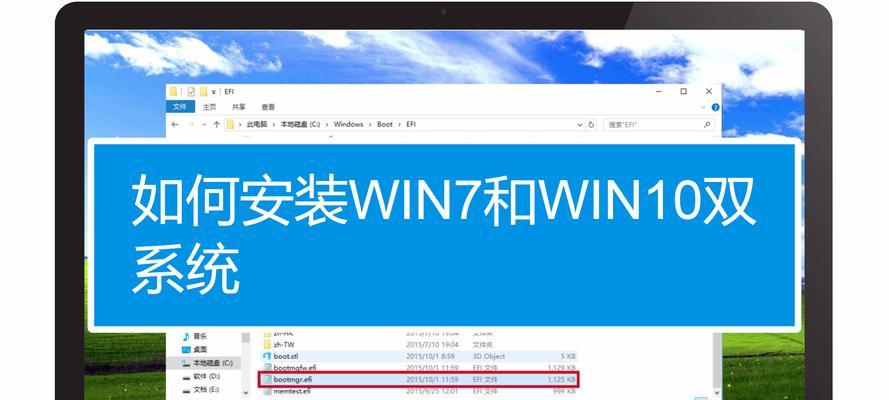
6.确保缩减分区后,剩余空间是未分配状态。
创建新分区
7.在磁盘管理工具中,右键点击未分配空间,选择“新建简单卷”来创建一个新的分区。
8.按照提示进行分区大小、文件系统等设置,并将其格式化为NTFS文件系统。
Win10系统安装
9.将制作好的Win10安装盘插入电脑,并重启电脑,进入U盘启动界面。
10.选择安装Win10的语言、时间等设置,然后点击“下一步”继续。
11.在安装类型中,选择“自定义”选项。
选择安装位置
12.在自定义选项中,选择刚刚创建的新分区作为Win10的安装位置。
13.点击“下一步”开始安装,等待安装过程完成。
系统选择
14.安装完成后,重启电脑,会出现一个启动菜单,可以选择进入Win7还是Win10系统。
15.至此,您已成功在Win7U盘上安装了Win10双系统,您可以根据需要随时切换操作系统。
通过本文所介绍的步骤和技巧,您可以轻松地使用Win7U盘来安装Win10双系统。请务必备份重要数据,遵循操作步骤,以确保安装过程顺利进行。祝您成功配置多系统切换,提升计算机使用的灵活性和便捷性。
标签: 盘装
相关文章
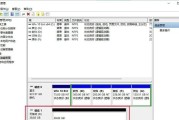
伴随着计算机的普及,越来越多的人意识到系统安装的重要性。而使用U盘装PE系统成为了一种简便、快捷的方式。本文将详细介绍如何使用U盘装PE系统,让你轻松...
2025-04-10 249 盘装
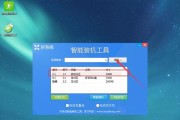
在当前的计算机时代,操作系统的选择对电脑性能和使用体验起着至关重要的作用。而Win8系统以其稳定性和出色的界面设计备受用户喜爱。本文将以笔记本U盘装W...
2024-11-20 229 盘装

现在的电脑大多已经不再配备光驱,而很多用户依然需要使用XP系统。为了解决这一问题,本文将介绍如何使用U盘来安装XP系统。通过本文的步骤,您将能够轻松地...
2024-10-27 243 盘装
最新评论